Xperia Z Ultra×ハイレゾ対応ヘッドホンMDR-10RBT @レビュー [xperia]
Xperia Z Ultra×ハイレゾ対応ヘッドホンMDR-10RBT @レビュー
Xperia Z Ultratに限らず、NFC搭載のタブレット端末やお持ちのスマートホンとワンタッチで接続できるワイヤレスステレオヘッドセット"MDR-10RBT"たとえお持ちの端末機器にNFCを搭載されてなくてもBluetoothの初期設定さえ行えばそれほど難しい事はなくワイヤレスで接続可能.....ですが、NFCの簡単便利さには圧倒的に劣ってしまいますね。
1.NFC、NFCと何回も言ってますが「いったいNFCって何ですか?」
>>1
簡単に言えばスマートホン等の描かれている【N】とヘッドホン等に描かれている【N】というマークをくっ付けるだけで機器同士が繋がる機能。
身近なもので言えばスイカやナナコカード等の使用場面がイメージに近いですね。あんなかんじでピッとタッチして頂ければ繋がります。接続時間も短く大体1~2秒くらで接続完了です。
>>NFCとは?

Xperia Z Ultrat×MDR-10RBTを使う
ソニー製のタブレット端末であるXperia Z UltratにはもちろんNFCが搭載されており、ワンタッチでワイヤレス接続がお楽しみ頂けます。他にもソニーが発売するモバイル端末にはNFCがかなり浸透しており、最近ではカメラなんかにも搭載されています。
(取った写真をその場で携帯と共有できたりととても便利)
まぁ・・・NFCの便利さは一度使ってしまうともうNFCが無かった頃には戻れないレベルの便利さなのでありとあらゆる機器に搭載してくれるのは嬉しい限り。
もともとソニー製のXperia Z UltratではNFCを使う時に専用アプリが必要!とかややこしい事はありませんが、NFCの機能を"ON"にしてあげる必要があります。
最初にNFCを"ON"にする時はまず設定を開きます。
次にその他の設定を、するとその中に
【NFC】タブレットが他の端末と接触したときにデータ交換を許可する。
がありますのでチェックを入れました。これでNECが"ON"になりワンタッチ接続が使用可能となります。
またNFCを"ON⇔OFF"する時はここの【N】マークをタッチする事でも設定は行えます。↓
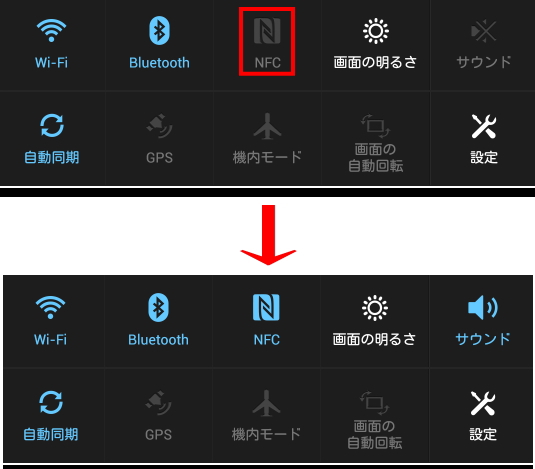
【NFC】を"ON"にして早速対応機器との接続を実行
最初の方で書いた通り、ワンタッチで接続完了。ヘッドホン側の電源をあらかじめ入れておくとか受信状態にしておくとか一切そんな事は必要なし!

もう繋がったので早速youtubeへGO!
そういえばyoutubeって自動リピートが無いですよね?
布団で横になっている時に楽曲を聴きながら、「あ、もう一回この曲聞きたいな」って思った事はありませんか?
私は割とあるんですが、ワイヤレスで聞いてたりするとスマートホンは充電スタンドに刺さっておりわざわざ身体を起こして取るのもメンドクサイなー。なんて思ったその時に"MDR-10RBT"だとサイドの操作ボタンで操作が出来ちゃいます。
当然Youtubeだけじゃなくてアルバム再生している時にも使える機能で、曲を一時停止したり曲送りしたりをスマートホンが手元に無くても操作可能。実はこの辺の機能は買う時は「無くてもいいかなー・・・・いい音が聞ければそれでいい」なんて思ったりもしながら実際に使ってみるとなんと便利なことか!
あえてもう一度言うと、なんと便利なことか!
&今回レビューしてる"MDR-10RBT"はハンズフリーに対応してるので電話が来てもスマートホンを取りに行かなくてオーケー
スマホが手元になくてもヘッドホン側からの操作で電話に対応出来ます。
(試してみたんですがスカイプ通話の応答は出来ませんでした。)
"MDR-10RBT"はマイクを搭載しているヘッドセットなので俗に言うハンズフリー通話が可能。"寝ながら通話したい"なんて時にはスマートホンを耳元にキープする必要が無いので腕も疲れないし便利でした。
ただ"MDR-10RBT"はヘッドホンタイプなので横になっている時は仰向けでしか使えないのが難点ですが・・・。

そんな訳で布団の中でXperia Z UltratとMDR-10RBTをセットで使うとスゴーく便利。
小さすぎず、かと言って大きすぎる訳でもなくスマートホンなどのモバイル端末に対応してないWedページでもXperia Z Ultratなら頑張れば読めます(その場合やはり文字は小さく見ずらいですが・・・・・)
画面が比較的大型化したおかげでソフトウェアキーボードがかなり使いやすくなっています。
まぁ、こちらは位置と大きさをカスタム出来るのでさほど問題ではないかもしれませんが、余裕があるのはイイ事。
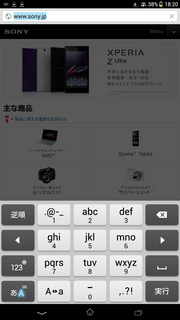
またナスネ(Nasne)やブルーレイレコーダーなんてあれば布団の中はさらに最高。Xperia Z Ultratはac規格に対応してるので環境がある方はかなり快適にテレビの視聴が出来るでしょうし、実際acじゃなくても壁2枚を挟んでも余裕をもってワイヤレスでTVや録画番組が視聴可能でした。
>>ナスネ(nasne)とは
MDR-10RBT - インプレ
MDR-10RBTをある程度使用していて感じた事。上の方に書いたことと重なる事もあ・・あるかも!いえ、ありますが。
まずMDR-10RBTの最大の特徴と言える部分であるBluetooth機能。Bluetooth搭載でワイヤレス接続が出来ますが有線接続でも当然使用可能、しかしMDR-10RBTにてコードをあえて使う機会としてはハイレゾ品質での再生時orヘッドホンのバッテリーが無くなってしまった時くらいかな?
とにかくほとんどの場面ではBluetooth機能を使用して無線接続で使用でOKでした。
そしていまのところ無線接続時の音楽再生で音切れ等、接続が不安定になる事はありません。ワイヤレスというのはかなり便利ですねぇ・・・。コードの取り回しで煩わしい思いをすることがないのがかなり大きいメリットです。
そしてNFC。このBluetoothとNFCの組み合わせはとても魅力的で上の方でも書いていますがBluetoothがワンタッチで接続可能(ワイヤレス接続)難しい事は一切ないです。
詳しくは記事の上の方をご覧ください!or>>NFCとは?
次にやはりヘッドホンの本質として一番大きな部分である"音質"というテーマ
正直に言うと私の耳はどちらかと言うと鈍感でして・・・・・あまり言える事は多くないですが、MDR-10RBTを使用した感想をあえて書くとするなら
"素直"
だと思います。変に低音を強調したりせず、あくまで素直に再生する。元の音質が悪い場合はノイズも素直に再生しちゃうんですけど・・・・・・CD等や購入した楽曲を聴く場合に"とてもとても素直"に再生してくれます。
おかげで長時間のリスニングも耳が疲れずリラックスして聞き続けられます。
またリラックスできるのは音質のおかげだけでなく耳へと違和感なくフィット感する感じも間違いなく貢献しています。

この部分には低反発素材の様なものが詰まってるのかな・・・・?そして肌に当たる部分の手触りはとてもよく絶妙な素材の反発度と相まって隙間なく耳を覆ってくれます。
そしてよく長時間ヘッドホンを付けているとあるのが頭のてっぺんの痛み。これって相当数の方が経験されていると思いますが、MDR-10RBTの場合はまったく感じませんでした。上質なクッション材を使用していることもあると思いますが勝手な想像というか使ってみた感じからら予想するとヘッドホンの質量をバランスよく支えていると思います。
具体的には耳を覆う部分と頭のてっぺん。3点で支えている感じ。ほどよくホールドされているので圧迫感もありません。
機器の詳細・お届け予定日は以下のリンクからどうぞ

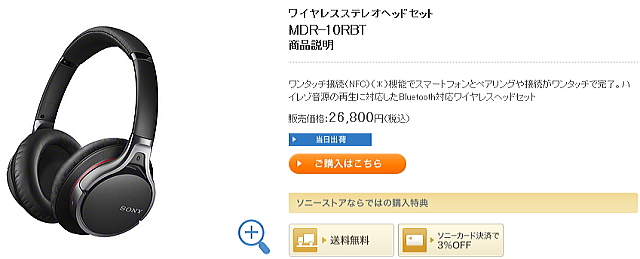
MDR-10RBT -Bluetooth対応表
iPhone編iPhone 5S(iOS 7.0)
iPhone 5C(iOS 7.0)
iPhone 5(iOS 7.0アップデート済)
iPhone 5(iOS 6.1アップデート済)
iPhone 4S(iOS 7.0アップデート済)
iPhone 4S(iOS 6.1アップデート済)
iPhone 4(iOS 7.0アップデート済)*5
iPhone 4(iOS 6.1アップデート済)*5
GALAXY編
GALAXY Note 3 SCL22
GALAXY SIII Progre SCL21 *7
GALAXY J SC-02F
GALAXY Note 3 SC-01F
GALAXY S4 SC-04E
GALAXY S III α SC-03E*7
GALAXY Note II SC-02E *7
GALAXY S III SC-06D
GALAXY Note SC-05D *7
GALAXY NEXUS SC-04D*7
GALAXY S II LTE SC-03D*7
Xperia編
Xperia Z1 SOL23
Xperia UL SOL22
XPERIA VL SOL21*7
XPERIA IS11S *4 *7
Xperia Z1 f (SO-02F)
Xperia Z1 (SO-01F)
Xperia A (SO-04E)
Xperia Z (SO-02E) *7
Xperia AX (SO-01E) *7
Xperia SX (SO-05D) *7
Xperia GX (SO-04D)*7
Xperia acro HD (SO-03D) *7
Xperia NX (SO-02D)
Xperia PLAY (SO-01D)*7
Xperia ray (SO-03C) *7
Xperia acro (SO-02C) *4 *7
Xperia arc (SO-01C) *7
Xperia *6
*4 ワンセグ視聴の音声はBluetoothに出力されないため、本機では聞くことができません。
*5 iOS4.1以上にアップデートすると、本機から「曲送り/曲戻し」操作が可能になります。
*6 A2DP(音楽)のみ接続してご使用の場合、携帯電話の仕様によりHFPが接続されたり音切れが発生することがあります。A2DP、HFP両方の接続をした状態でお使いください。
*7 本機からのリモコン操作は、スマートフォン標準の音楽プレーヤーの操作が優先されます。
MDR-10RBT -NFC対応表
iPhone編NFC搭載機種無し
GALAXY編
GALAXY Note 3 SCL22 *2
GALAXY SIII Progre SCL21 *1
GALAXY J SC-02F*2
GALAXY Note 3 SC-01F *2
GALAXY S4 SC-04E*2
GALAXY S III α SC-03E *1
GALAXY Note II SC-02E *1
GALAXY S III SC-06D *1
GALAXY Note SC-05D
GALAXY NEXUS SC-04D
GALAXY S II LTE SC-03D
Xperia編
Xperia Z1 SOL23 *2
Xperia UL SOL22 *2
XPERIA acro HD IS12S *1
XPERIA IS11S *1
XPERIA VL SOL21 *2
Xperia Z1 f (SO-02F) *2
Xperia Z1 (SO-01F) *2
Xperia A (SO-04E) *2
Xperia Z (SO-02E) *2
Xperia AX (SO-01E) *2
Xperia SX (SO-05D) *1
Xperia GX (SO-04D)*1
Xperia acro HD (SO-03D) *1
Xperia acro (SO-02C) *1
*1 おサイフケータイ(FeliCa)機種。
*2 「NFC簡単接続」アプリをインストールする必要はありません。
スマートフォンにワンタッチ接続対応のアプリをインストールが必要な場合があります。
Google Playで「NFC簡単接続」をダウンロードしてください。
(対応OS:Android 2.3.3以降、Android 3.xを除く)
>>NFC簡単接続




コメント 0